Как убрать графический ключ с Андроида если забыл его?
Что делать, если забыл графический ключ
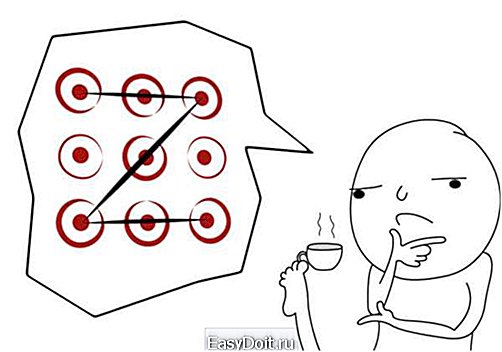
Читающий эту статью с 99% вероятностью — обладатель Андроид-устройства. С той же вероятностью вы когда-то с заботой о сохранности личной информации поставили его на блокировку с помощью графического ключа. И вот наступил день, когда ваша память подвела и уже невозможно вспомнить заветную комбинацию точечек, проводимых для разблокировки. Представить эмоции человека, безуспешно водящего пальцем по стеклу экрана 24-ый раз, нетрудно. И вы думаете, что делать, если забыли графический ключ.
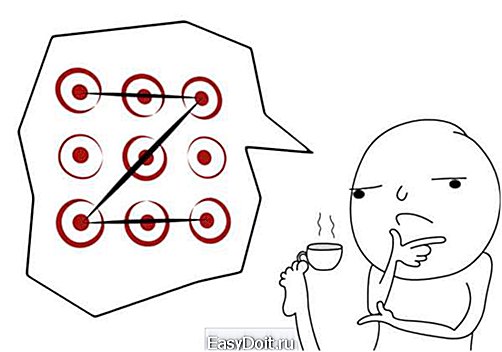
Виновата не только забывчивость
Не исключено, что вы — родитель или счастливчик, имеющий среди родственников младшего брата или сестричку, либо племянника или племянницу. Стоило вам потерять бдительность к своему девайсу, и ребенок «оккупировал» его, пытаясь поиграть в игрушки или сделать что-то еще. Насколько известно, несколько десятков раз неверно введенный ключ, снимающий графическую блокировку, направляет на поле ввода логина и пароля для Гугл. Проблема возникает тогда, когда рядом нет интернета, чтобы «залогиниться»: без него разблокировка попросту невозможна, и вы останетесь без связи до первого соединения. Особенно актуальна такая ситуация на даче или в деревне — там, где порой плохо ловит сеть.
Нет нерешаемых проблем
Значит, и эта нам по силам. Способы разблокировки, если пользователь забыл графический ключ, различаются по времени, затрачиваемому на процесс, и по методу.
По времени они делятся очевидным образом:
- быстрые (до 10 минут);
- долгие (максимум сутки).
По методу:
- через телефон (быстро, но шансов на успех меньше);
- через компьютер (вероятность разблокировки выше, но по времени метод длится дольше).
Часть способов требует наличие root-прав, а также чревата «сбросом» гарантии, потерей личных данных или «смертью» телефона. Вы точно уверены, что у вас получится? Если да, то ниже вы прочтете все известные способы разблокировки. Приготовьтесь узнать, как разблокировать графический ключ.
Разблокировка через телефон
Способы с применением этого метода легки и быстры. Пару нажатий — и можете пользоваться устройством дальше.
Телефон предлагает пользователям ввести логин и пароль для входа в аккаунт Гугл, если они слишком много неправильно водили пальцами по точкам. После верного ввода данных блокировка снимается.
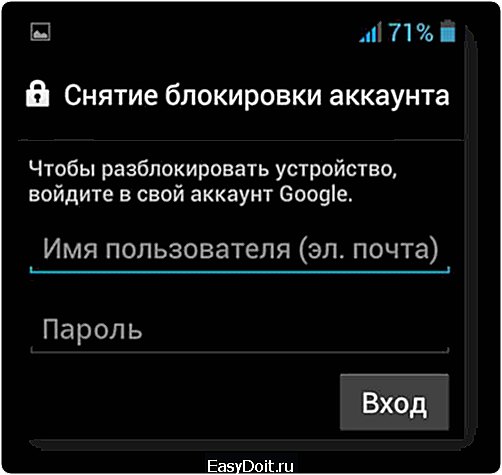
Достоинства: самый простой и наименее рискованный из всех способов вообще.
Недостатки: способ не поможет, если отсутствует интернет или забыт пароль от Гугла. Учтите и то, что соединиться через Wi-Fi, требующий пароль, или передачу данных не удастся. Придется подключить модем через USB-переходник или присоединиться к уже известной устройству точке.
Суть — вернуть настройки по умолчанию (в заводских установках защиты телефона нет). Вы при этом рискуете потерять важную информацию: контакты, заметки и установленные приложения. Если следовать инструкциям в зависимости от марки, то убрать блокировку нетрудно. Смартфон при этом выключайте, а заряд аккумулятора оставьте минимум до 60%.
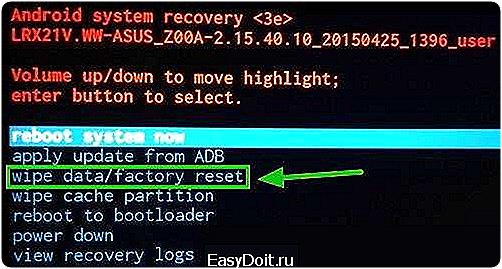
Далее нужно попасть в специальное меню (системное), нажав соответствующую марке телефона комбинацию удерживаемых одновременно кнопок. После того, как вы попали туда, выберите factory reset (clear storage). Возможно дополнительно понадобится выбрать Delete all user data и reboot system now.
HTC
Удерживать кнопки «громкость вниз + питание» до появления системного меню.
Навигация кнопками громкости, выбор – кнопкой питания.
Samsung
Телефоны года выпуска до 2012: удерживать «Домой + громкость вверх + питание».
После 2012: удерживать «Домой + питание».
Huawei, ZTE, Lenovo
Удерживать кнопки «громкость вверх + питание».
Навигация по меню кнопками громкости, выбор пунктов осуществляется кнопкой питания
В телефонах Хуавей требуется извлечь аккумулятор и вставить обратно.
Prestigio
Удерживать кнопки «Домой + громкость вверх + питание». Навигация по меню кнопками громкости, выбор пунктов осуществляется кнопкой питания.
Asus
Удерживать «громкость вниз + питание».
Навигация кнопкой «громкость вниз», выбор – кнопкой «громкость вверх»
Таким образом, вопрос, как снять графический ключ через сброс настроек у андроида, становится понятнее. На самом деле марок и их моделей много, и каждому телефону — своя комбинация.
Достоинства: незаменим, если вы не помните ни ключа, ни пароля от Гугл, а компьютер далеко.
Недостатки: уничтожение личной информации: контактов, заметок, приложений.
100% рабочие способы разблокировки ключа через телефон на этом заканчиваются.
С помощью компьютера
У компьютерного метода помимо большой вероятности разблокировать телефон есть не меньшая вероятность его «убить». Четкое следование инструкциям поможет этого избежать.
Способов касательно того, как разблокировать андроид, тут больше:
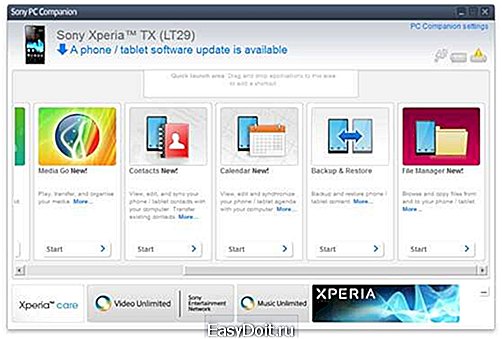
К каждому телефону в комплекте идет специализированная программа по его обслуживанию на ПК. У «Соньки», например, это Sony PC Companion.
Достоинства: прост для использования.
Недостатки: иногда в комплекте нет программы. Поиск ее в интернете порой затягивается.
- С помощью fastboot в системном меню.
Этот способ поможет восстановить заводские настроки, но уже не через телефон напрямую, а через компьютер:
- установите на ПК Adb Run и специальные драйвера для андроид;
- переведите телефон в режим Fastboot через системное меню;
- запустите программу и перейдите в пункт ADB, выбрав Manual Command;
- введите в консоли «fastboot erase data» или «fastboot –w»;
- перезапустите смартфон.
Достоинства: программу Adb Run найти легче, чем специальное ПО. Недостатки: разблокировка этим способом занимает сравнительно много времени; язык программы английский, а внешний вид непривычен для рядового пользователя.
Дешево и сердито. Со специальной программой и официальной прошивкой, следуя инструкциям, перепрошейте мобильник. Рекомендуют использовать программу Adb Run.
Достоинства: этот способ работает всегда.
Недостатки: немалый риск превратить устройство в «кирпич», если его владелец сделал что-то не так. Кроме того, перепрошивка занимает много времени, а гарантии остается сказать «Прощай». Следуйте этому способу только в крайнем случае.
Этот способ попал бы в список телефонного метода, если бы не пришлось кое-что проделать через ПК. А именно — загрузить установщик приложения в память на телефоне.
Подробнее:
- скачиваем архив zip, содержащий Aroma File Manager (если файл не в архиве, то упаковываем его туда);
- загружаем приложение на SD-карту в телефоне;
- через системное меню устанавливаем его (выбираете «install zip from sdcard в меню», далее «choose zip from sdcard», а после выбираете загруженный установщик из предложенного в меню списка);
- в запущенном приложении вам нужно открыть папку system в каталоге data и удалите файлы с именами «gesture.key», «locksettings.db», «locksettings.db-wal» и «locksettings.db-shm».
Эти пункты описаны для системного меню типа CWM, которое присутствует в большинстве смартфонов: в системном меню типа TWRP проще за счет файлового менеджера. Там достаточно перейти в «Advanced» → «File Manager», а после удалите файлы из п. 4.4.
Достоинства: важная информация не пропадет. Недостатки: нужны права root; порядок действий придется повторять каждый раз.
Видео
Вывод
Как видите, это нетрудно. Но ситуации бывают разные. Чем срочнее она или чем важнее наличие записанной информации, тем сложнее обойтись без «жертв». Самый главный совет — выучите пароль или запишите его на бумажке. Таким образом в случае забытого ключа на андроиде вам останется воспользоваться только первым способом, описанным здесь. Успехов в разблокировке!
androidtab.ru
Как можно разблокировать свой Андроид, если забыл графический ключ
На смартфонах с ОС Андроид и iOS предусмотрено несколько различных уровней защиты, каждая из которых предусматривает определенный тип подтверждения данных от пользователей. В Андроиде очень распространена графическая защита, где пользователь поэтапно водит пальцем на экране от одной плитки к другой. Но что делать, если владелец устройства забыл графический ключ? Ведь в таком случае телефон попросту блокируется и доступ к данным невозможен!
В этом материале мы расскажем вам про основные способы, как можно разблокировать Андроид. Кстати, если у вас какая-то модель устройства серии Sony Xperia, рекомендуем наше руководство по восстановлению.
Внимание! Все представленные способы могут быть нацелены на определенные модели или производителей телефонов или иметь общие рекомендации для всех типов устройств на Android.
Разблокировка средствами операционной системы
- В Андроид встроен алгоритм, который позволяет восстановить доступ к вашему смартфону даже в том случае, если вы забыли графический ключ. Вам нужно ввести его несколько раз неправильно (в эти самые попытки постарайтесь подбирать комбинации к той, что была установлена вами, вдруг повезет).
- После нескольких попыток на экране появится вкладка «Забыли графический пароль». Нажмите на нее, после чего система отобразит на экране поле для ввода электронной почты и пароля.
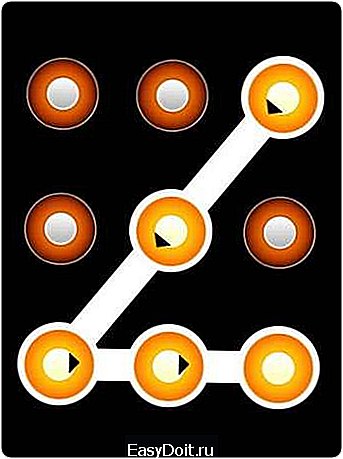
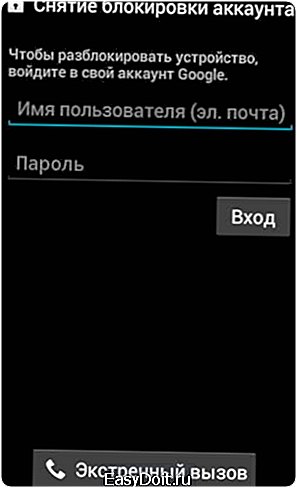
Важно! Ваш телефон должен быть подключен к сети, чтобы проверка данных была осуществлена. Если имя и пароль будет введено верно, то вы сможете здесь же изменить свой графический ключ на любую комбинацию, не вводя старый.
Если же у вас нет доступа к интернету, придется делать сброс до заводских настроек!
Разблокировка с помощью прошивки
Любое устройство на Андроид можно прошить, не зависимо от марки и модели. Только стоит учесть – если с вашим телефоном что-то случится, и вы попытаетесь сдать его по гарантии, возможен отказ, т.к оригинальная прошивка устройства будет удалена и заменена. Для каждого телефона есть свои методы прошивок и специализированные программы.
Разблокировка ключа программой Adb
Если у вас есть доступ к компьютеру и USB-кабель для подключения смартфона, воспользуйтесь программой Adb для сброса графического ключа. Требуется навык работы с консолью в Windows, однако особых требований к пользователю нет.
Как снять забытый графический ключ с Андроида с root-правами
Есть еще один способ, подразумевающий удаление файла, отвечающего за систему безопасности графического ввода. Работает этот метод только на смартфонах с полным доступом к root-правам. Также требуется наличие файлового менеджера Aroma. Если ранее вы его не устанавливали, то выполните следующие действия:
- Загрузите архив программы Aroma с проверенного источника, например forum.xda-developers.com
- Не распаковывая, скопируйте его на ваше устройство, например, через USB-кабель.
- Теперь вам нужно выключить смартфон и перейти в особый режим – Recovery. Это можно сделать, удерживая несколько клавиш. Вот несколько вариантов:
• Кнопка «Громкость вверх» + «Питание» + «Домой» • Кнопка «Громкость вверх» + «Включение» • Кнопка «Громкость вниз» + «Включение»
• Кнопка «Громкость вниз» + «Питание» + «Домой»
- Как только вы нажмете и удержите одну из описанных комбинаций, система перейдет в режим Recovery, после чего появится отдельное меню.
- Выберите вкладку Install Zip и далее Choose zip. Вам нужно указать каталог, в котором расположен архив приложения Aroma.
- Как только приложение будет установлено и откроется, перейдите к пути data/system, где выберите файл под названием gesture.key и удалите его. Именно этот файл и отвечает за графический ключ в операционной системе Андроид! Система после включения аппарата все равно будет требовать ввод ключа, однако вы можете ввести любой! Обязательно запомните его, иначе все действия придется выполнять заново.
Если на вашем устройстве установлена операционная система Андроид 2.2 или ниже, можно разблокировать графический ключ звонком. Просто позвоните на этот телефон с любого другого, и как только возьмете трубку, сразу же перейдите во вкладку «Безопасность» в настройках аппарата.
Разблокировка графического ключа с разрядкой батареи
Если у вас осталось немного заряда батареи, то дождитесь, пока появится очередное оповещение, и уже оттуда перейдите в меню состояния батареи. Далее вы сможете войти в стандартное меню и отключить систему графической защиты.
Как разблокировать Андроид стандартным способом, если отсутствует интернет
Выше мы уже описывали способ, когда пользователь должен ввести несколько раз неправильный графический пароль, а после указать учетную запись от Google. Очень часто у пользователей Wi-Fi или доступ к интернету не был включен, соответственно, проверка авторизации невозможна. В таком случае вам нужно будет активировать доступ к сети. Для этого нужно сделать следующее:
- Выключите и заново включите свой смартфон.
- Как только на вашем устройстве появится оповещение с информационным центром или уведомлением, тяните его вниз.
- Включайте Wi-Fi или мобильный интернет, после чего заново вводите данные от учетной записи в Google.
Разблокировка в сервисном центре
Как ни странно, но разблокировать графический ключ вам смогут в сервисном центре, причем гарантия при этом не будет аннулирована. Но стоит отметить, что сотрудники данного сервиса, в принципе, будут использовать те же методы, что описаны в этом материале. Если у вас нет лишних денег (около 500-1000 рублей), то выполните описанные операции самостоятельно.
Предотвращаем блокировку смартфона
Для операционной системы Андроид можно предусмотреть исход событий с заблокированным графическим ключом и заранее обезопасить себя от нескольких лишних часов, проведенных за перебором различных комбинаций и чтения десятка статей со способами разблокировки.
Разработана программа SMS Bypass, с помощью которой можно будет в любой момент снять установленную защиту с графическим ключом. Для этого установите ее из сервиса Google Play или загрузите пиратскую копию. Стоимость платной версии составляет 1 доллар. У вас должны присутствовать права root-пользователя.
По умолчанию в системе для вас устанавливается пароль 1234, но в настройках его всегда можно будет изменить на любой другой. Допустим, что ваше устройство заблокировалось. Вы с любого мобильного отправляете на свой номер, который установлен в данном смартфоне SMS со следующим текстом: 1234 reset, где 1234 – это ваш пароль (у вас будет другой, если смените его). Телефон автоматически перезагрузится, после чего вы сможете установить любой пароль для графического метода защиты.
Выводы
Все описанные методы могут со временем перестать работать, причем они не работают на всех смартфонах, т.к некоторые производители внедряют дополнительные способы защиты взлома графического ключа, даже если это не учли разработчики Android. Следите за новостями, пробуйте разные способы. Помните, что сброс к заводским настройкам полностью удаляет все данные с вашего телефона!
Также стоит учесть, что сброс к заводскому режиму на каждом устройстве Андроид свой, в зависимости от комбинации клавиш.
mobimanual.ru
Как разблокировать графический ключ Андроид, если забыл: инструкция для планшета и телефона
Для блокировки устройств с сенсорным экраном используют графический ключ. Он представляет собой определенную последовательность соединений изображений точек на дисплее. Владелец гаджета сам задает графический пароль во время активации защиты, но нередки ситуации, когда пользователи забывают заданный ими порядок соединения точек на экране или их маленькие дети случайно блокируют устройство. Какие есть способы для разблокировки графического пароля? Есть ли какой-то универсальный ключ для восстановления работы устройства?
Что делать для решения данной проблемы? Существует несколько способов для снятия блокировки с гаджетов, работающих на системе Android. Одним из них подойдут лишь те, при которых устройство подключено к интернету. Так, для устранения данной проблемы многие используют аккаунт Google. Этот метод подойдет тогда, когда вы использовали гугловский пароль и логин при начальных настройках вашего смартфона, планшета. Чтобы воспользоваться данным способом проделайте следующие действия:
- Введите 5 раз неправильный ключ. Это приведет к тому, что устройство окончательно заблокируется и система предложит провести процедуру восстановления пароля.
- Нажмите на кнопку со словами «забыли ключ?». После этого пользователь увидит на дисплее графы для введения пароля и логина аккаунта в Google.
- Введите данные аккаунта. Если вы забыли эти параметры Google, то стоит попробовать восстановить их через компьютер или другое устройство. При правильном введении данных на заблокированном гаджете появится предложение об активации администратора устройства.
- Воспользуйтесь кнопкой «Активировать». После этого гаджет будет разблокирован, пароль сброшен и пользователь сможет задать новый пароль.

Вышеприведенный способ не подойдет, если у владельца заблокированного андроида нет аккаунта на Google или в данный момент гаджет не подключен к сети интернет. А вот следующий эффективный способ для разблокировки андроида подойдет для смартфонов или планшетов с SIM-картой:
- Чтобы устранить неполадку данного типа, необходимо позвонить с другого телефона на проблемное устройство.
- Далее необходимо принять звонок и во время сеанса связи войти через «Настройки» в раздел «Блокировка устройства», в данной вкладке нажать «Графический ключ» и провести его деактивацию.
Решить проблему с блокировкой Андроида поможет еще один простой способ, который требует определенной доли терпения: необходимо разрядить аккумулятор устройства до той степени, когда оно оповестит пользователя о низком заряде. В этот момент надо зайти в настройки и деактивировать пароль, с чем справится и неопытный пользователь.
Следующий способ является эффективным, но не подойдет тем, у кого на гаджете есть важная информация, потеря которой невозможна. Речь идет о сбросе настроек до заводских:
- Перед применением данного метода надо зарядить телефон или планшет до 80% (минимум).
- Дальше выключите телефон и нажмите определенную комбинацию клавиш, которая позволит сбросит настройки вашего устройства до заводских. Каждый телефон имеет свои схемы для проведения данной процедуры. Найти комбинацию для конкретной модели телефона (HTC, Флай, LG и других) можно в интернете.
- После нажатия правильного сочетания клавиш выберите в меню wipe data/factory reset.
- В итоге произойдет сброс настроек до заводских параметров и телефон разблокируется. Далее вы сможете задать новый графический пароль.

Ниже приводятся комбинации клавиш одновременного нажатия для выполнения процедуры сброса настроек на распространенных моделях гаджетов:
- Samsung Galaxy S3 – кнопки вкл./выкл., домой, прибавления громкости;
- LG L3 – кнопки питание, уменьшения громкости, «Home»;
- HTC – кнопка уменьшение звука с кнопкой включения/выключения;
- планшете Asus – кнопки выключить и громкость вниз;
- планшете Prestigio – кнопки увеличения громкости, «домой», вкл./выкл.
Если есть риск случайной блокировки, то благоразумно будет установить на гаджет специальную программу – SMS Bypass. Тогда в случае возникновения проблемы с ключом на устройстве, его просто будет сбросить, отправив на телефон СМС-сообщение с особым текстом (по умолчанию в SMS пишут «1234 reset»). Далее Андроид перезагрузится и будет разблокирован, а пользователь сможет задать новый пароль. Чтобы в случае необходимости воспользоваться данным способом, то еще с не заблокированным Андроидом проделайте действия, приведенные в следующих пунктах:

- Получите на Андроид Root права.
- Установите утилиту SMS Bypass.
- Дайте программе доступ к правам Root.
Как удалить графический ключ с уже заблокированного Андроида? Если на него предварительно не было установлено приложение SMS Bypass, то в этом случае удастся это сделать удаленно при условии, что устройство подключено к интернету, выполнен вход в Google-аккаунт, есть Root права. Если эти 3 параметра есть в наличии, то установку утилиты проводят с компьютера. После этого на заблокированный гаджет отправляют смс, как описано выше. Это позволит снести блокировку и восстановить нормальную работу телефона.
Как обойти или подобрать ключ чтобы разблокировать планшет
Для разблокировки планшета (Леново, Datum или другого) надо удалить с устройства программу gesture.key. Чтобы сделать это, необходимо перейти в системное меню рекавери и проделать следующие шаги:
- Предварительно скачанную версию программы GEST.zip через Recovery установить на устройство.
- Перезагрузить планшет и задать новый пароль.

Быстро взломать графический ключ поможет и другой способ:
- Скачайте Aroma File Manager.
- Установите эту программу на гаджет через рекавери.
- Зайдите в data system.
- Удалите gesture.key.
- Перезагрузите гаджет.
- Начинайте вводить новый пароль.
Как узнать графический ключ и снять блокировку
Как удалить блокировку экрана из-за неправильно введенного графического пароля? Снять ее просто при помощи утилиты Adb Run. Эту программу надо скачать, установить. Далее Андроид подключить к компьютеру (это получится сделать при условии, что на планшете или смартфоне установлены специальные драйвера). Следующий шаг – откройте Adb Run и войдите в меню, управляя клавишами цифр и кнопкой Enter. Выберите Unlock Gestere Key и удалите или же зайдите в data/system и деактивируйте gesture.key. Перезагрузите гаджет.
Графические ключи: варианты с фото
Нередко люди используют простые и легко предсказуемые графические ключи. Многие пользователи гаджетов выбирают в качестве пароля буквы или простые геометрические фигуры. Это ненадежный пароль, особенно, когда в качестве символа выбирается первая буква имени пользователя, его жены или детей. Хотя такие ключи трудно забыть, но они не дают надежную защиту. Специалисты рекомендуют выбирать более сложные комбинации, чтобы устройство было надежно оберегаемо от взломщиков.
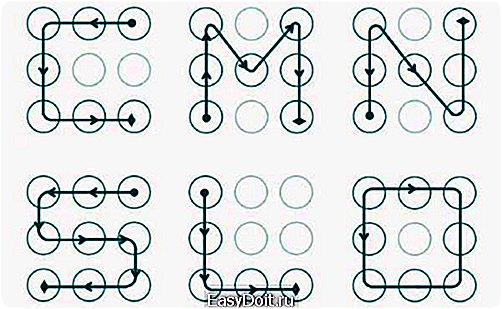
Видео: разблокировка андроид за 1 минуту
Как отменить графический ключ на Аndroid? Если случайно ваш ребенок заблокировал гаджет или вы сами забыли пароль, то возобновить нормальную работу вашего устройства поможет простой способ. Однако у данного метода есть весомый недостаток: после его применения с гаджета исчезнут все приложения и другая важная информация, на Андроиде останутся только заводские настройки. Посмотрите видео, в котором демонстрируется один из способов удаления пароля:
sovets24.ru
Как снять графический ключ на Android, если его забыли?
 По мере того, как пользователи начали использовать графический ключ для блокировки телефона и отдельных приложений, стало увеличиваться количеств тех, кто забыл его и не может попасть в смартфон. Однако, существуют методы исправить эту ситуацию. Использовать эти способы можно на Android версий 2.3, 4.4, 5.0, 6.0.
По мере того, как пользователи начали использовать графический ключ для блокировки телефона и отдельных приложений, стало увеличиваться количеств тех, кто забыл его и не может попасть в смартфон. Однако, существуют методы исправить эту ситуацию. Использовать эти способы можно на Android версий 2.3, 4.4, 5.0, 6.0.
Есть вариант снятия графического пароля, используя верификацию учетной записи Google, однако, некоторые пользователи умудряются забыть пароль и от Google. Но есть способ снять графическую блокировку и в этой ситуации.
Разблокировка графического пароля на Android стандартным методом Чтобы провести разблокировку смартфона стандартными средствами, необходимо проделать несколько последовательных действий. Изначально необходимо несколько раз ввести неверный ключ. После этого смартфон заблокируется и выдаст сообщение, что ключ вводился много раз и следующую попытку можно выполнить через пол минуты.
Внизу экрана высветится надпись «Забыли графический пароль?». Если ее не будет, стоит попробовать еще раз ввести пять раз неверные ключи или нажать на кнопку «Домой». После этого появится предложение ввести адрес электронки и пароль от учетной записи Google. При этом необходимо организовать бесперебойный доступ к интернету. Затем необходимо кликнуть OK. В случае правильного ввода произойдет аутентификация, и можно будет ввести другой графический ключ.
Однако, если нет доступа к сети или пользователь забыл пароль от учетной записи Google, или аккаунта пока не существует, то вышеописанный способ не поможет. В этом случае может помочь только сброс устройства на заводские настройки.
Чтобы выполнить сброс мобильного устройства, необходимо в определенной последовательности нажать конкретные клавиши. Вследствие этого снимется графический ключ, но при этом все данные удалятся с устройства. Правда, перед этим можно извлечь SD-карту, чтобы информация на ней не удалилась.
Стоит отметить, что важным критерием для сброса является тот факт, что уровень заряда устройства не должен быть ниже 60%. В противном случае есть вариант, что смартфон больнее не запустится.
Как разблокировать графический ключ на Samsung Многие пользователи используют для общения смартфоны Samsung, поэтому если он заблокировался необходимо первым делом выключить девайс. После этого следует нажать специальные клавиши. Вследствие этого откроется меню, в котором требуется указать wipe data/factory reset.
Передвигаться по меню можно, применяя клавиши громкости. При этом вся информация, включая графический пароль, удалится со смартфона. Другими словами он получит заводское состояние.
Samsung Galaxy S3. Чтобы в этой модели телефона перейти в меню для сброса к заводским параметрам, требуется по очереди нажать на кнопку поднятия уровня громкости, клавишу «Домой», а затем на кнопку выключения смартфона и держать, пока на экране не появится логотип Android. После этого можно отпустить кнопки. Затем можно сбросить параметры до заводских, чем разблокировать девайс.
Samsung Galaxy S2. В этой модели нужно зажать клавишу снижения громкости, а затем кратковременно нажать на кнопку выключения. После этого на экране появится меню, где нужно указать Clear Storage. Указав на этот пункт, необходимо опять кратковременно нажать на кнопку питания и подтвердить действие нажатием кнопки поднятия громкости.
Galaxy Mini. Для вызова меню в этой модели необходимо нажать и удерживать сразу клавишу питания и главную кнопку. После этого выполнить действия по сбросу.
Galaxy S Plus. Здесь необходимо сразу нажать на клавишу поднятия уровня громкости и кнопку питания. Кроме того, можно в режиме экстренного вызова ввести *2767*3855#.
Nexus. В этой модели так же, как и в предыдущей, необходимо нажать на увеличение громкости и клавишу выключения гаджета.
Galaxy Fit. В этом случае требуется сразу нажать кнопку «Меню» и клавишу питания. Кроме того, можно применять комбинацию кнопок «Домой» и выключения.
Galaxy Ace Plus S7500. Для перехода в меню в этом смартфоне нужно сразу зажать центральную клавишу, кнопку питания и клавишу изменения громкости.
Используя эту инструкцию можно легко снять блокировку графического пароля. Если в списке не оказалось нужной модели, можно попробовать каждую комбинацию, может какая-то из них подойдет. Кроме того, можно поискать варианты сброса настроек на форумах.
Как снять блокировку на HTC Первое, что необходимо сделать – полностью зарядить батарею. Затем требуется нажать определенную сочетание клавиш, которое для каждого смартфона своя, а потом в высветившемся меню выполнить сброс до заводских настроек командой factory reset. После этого графический пароль удалится вместе со всей информацией на телефоне. При этих манипуляциях телефон должен быть отключен.
HTC Wildfire S. В этом случае необходимо сразу нажать на клавишу снижения громкости и кнопку выключения и удерживать их до того, пока не появится меню. Затем нужно сбросить параметры до заводских, что уберет графический ключ и информацию на устройстве.
HTC One V, HTC One X, HTC One S. На этих моделях требуется нажать на кнопки снижения громкости и выключения. Затем появится логотип Android, после чего можно отпустить клавиши. Далее с помощью клавиш громкости необходимо найти пункт для сброса телефона на заводские настройки. Для подтверждения нужно применять кнопку выключения.
Сброс к заводским настройкам в устройствах Sony Чтобы снять блокировку графического ключа на смартфонах компании Sony на операционке Android, следует сбросить параметры до заводских. Для этого требуется сразу нажать клавиши питания и «Домой» и удерживать их пять секунд. На смартфонах SonyXperia с операционкой Android 2.3 и выше можно использовать утилиту PC Companion для сброса.
Как разблокировать смартфоны LG Как и в вышеописанных моделях, для снятия блокировки графического ключа, необходимо провести сброс настроек о заводских. Перед этим необходимо его полностью зарядить и выключить. После сброса на смартфоне не останется никаких данных.
LG Nexus 4. В этой модели телефона нужно одновременно нажать и удерживать клавиши изменения громкости в течение нескольких секунд. На экране покажется лежащий на спине Android. Для поиска пункта Recovery Mode в меню, нужно применять кнопки громкости. Для подтверждения сброса необходимо использовать кнопку выключения.
После этого произойдет перезапуск смартфона и на экране появится Android с красным треугольником. Затем следует нажать клавиши питания и поднятия уровня громкости и удерживать некоторое время. После этого появится меню, где следует перейти в Settings, выбрать Factory Data Reset и нажать Yes.
LG L3. Здесь требуется сразу нажать кнопку «Домой», клавишу уменьшения звука и выключения.
LG Optimus Hub. В этом случае следует сразу нажать клавиши снижения громкости, «Домой» и выключения.
Описанных действий вполне должно хватить для сброса любого популярного смартфона на заводские настройки, что приведет к удалению графического ключа, который не дает попасть в устройство. Главное, использовать эти рекомендации для разблокировки своего смартфона.
computerologia.ru
